De opvolgers van cd staan te popelen om uw hart te veroveren. SACD is bekender dan dvd-audio, maar met dit laatste formaat kun je aan de slag op de computer. In deze tutorial leert u stap voor stap een dvd-audio te maken en stereo geluid om te zetten in surround.
In ons voorbeeld gaan we een stereo-cd omzetten naar dvd-audio. U kunt in plaats van een cd ook audio opnemen of audiobestanden importeren. Vervolgens gaan we een dvd-audio met vier verschillende groepen maken te weten:
- Een groep met alleen een stereomix,
- Een groep met een surroundmix,
- Een groep met een stereomix voorzien van afbeeldingen,
- En een groep met een stereomix voorzien van tekst.
In het kader 'De structuur van een dvd-audio project' kunt u lezen aan welke voorwaarde een dvd-audio moet voldoen. We laten u stap voor stap zien hoe u deze dvd-audio kunt maken. Na het starten van WaveLab 5 maakt u een nieuwe montage die de eerste groep van uw dvd-audio gaat worden.
- Klik op File/New/Audio Montage en kies een sample rate van 44.100 Hz
- Klik op Tools/Import Audio CD tracks om de muziek van de cd om te zetten naar het wav bestandsformaat. (Afb. 1)
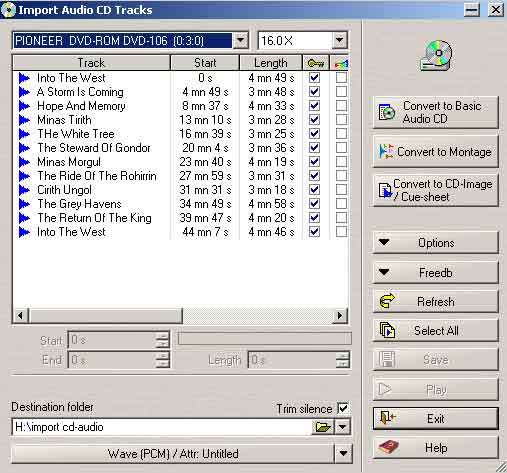
Afbeelding 1
Als de namen van de nummers op de cd niet worden herkent kunt u deze via het internet opvragen.
- Klik hiervoor op FreeDB/Query Tracknames
- Vervolgens selecteert u alle nummers en geeft de directory op waar deze moeten komen te staan.
- Klik op Convert to Montage en als dit klaar is op exit.
- Iedere track wordt door begin en eind markers aangegeven. (Afb. 2)
- Selecteer het tabblad dvd-a en klik op de dvd knop in het onderste navigatiemenu
- Ga naar File/Save om de montage op te slaan en geef het de naam Stereomix
Afbeelding 2
A De eerste groep is nu klaar. Om de tweede groep te kunnen maken, moeten we de stereotracks omvormen tot surround tracks. Om surround geluid te kunnen beluisteren moet uw audio kaart asio-compatibel zijn. Het kan zijn dat uw asio drivers alleen overweg kunnen met 48.000 Hz bestanden. In ons geval van de Audigy 2 ZS Pro was dat ook het geval. Het eerste wat u moet doen, als u dit nog niet gedaan heeft, is de juiste asio-drivers selecteren.
- Ga naar Preferences/Options/Audio Card en selecteer daar de juiste drivers bij Playback/Record. (Afb. 3)
- Onder de knop Connections kunt u de juiste routing van de speakers selecteren. (Afb. 4) Klik daarna op OK om de Preferences te verlaten.

Afbeelding 3

Afbeelding 4
- Klik op File/open/Wave en selecteer alle bestanden die van de cd komen. Ze ieder geopend in een apart venster.
- Klik op File/Save as en klik onderaan op 'Wave(pcm)…..Untitled' en verander het aantal Hz in 48000.
- Zet een vinkje bij 'Keep these settings for next Save as' en geef een nieuwe directory voor deze bestanden op.
- Sla vervolgens alle geopende bestanden op door op File/Save as te klikken en daarna op opslaan.


